Avermedia: Unable to find any supported devices
Bonjour à tous, si vous suivez ce tutoriel, c’est que votre AverMedia n’est pas détecté par votre ordinateur. Après une recherche approfondie, j’ai trouvé “la” solution pour résoudre le problème “Unable to find any supported devices” d’AverMedia (rassurez-vous… je ne vais pas vous demander de mettre votre boîtier dans votre congélateur).
Etape A: Installation de RECentral
Pour commencer, installez RECentral comprenant les drivers de votre AverMedia sur le site officiel www.avermedia.com. Vous allez donc sélectionner la “Gamme de votre produit” (Gaming), la “Gamme de votre produit” (Capture et Stream) ainsi que le modèle de votre AverMedia (Live Gamer Portable C875 dans mon cas).
Défilez un peu plus bas pour trouver l’onglet “Application et Pilote”. Choisissez la dernière version de RECentral correspondant à votre système d’exploitation (Windows 10 x64 bit dans votre cas), puis cliquez sur l’icône “Téléchargements”.
Une fois téléchargé, lancez l’installation comme pour n’importe quel logiciel d’installation. Acceptez les conditions d’utilisation, choisissez une installation complète et ne changez pas l’emplacement proposé par défaut (c’est-à-dire “C:\Program Files (x86)\AverMedia”)
Etape B: Branchement
Avant de lancer l’application RECentral, vous allez effectuer le branchement de votre AverMedia reliant la console que vous voulez capturer à votre PC. Pour cela, il vous faudra deux câbles HDMI (celui de votre console et celui fourni avec votre AverMedia) ainsi qu’un câble de type “USB A mâle / mini USB B mâle“.
Branchez le câble HDMI (fourni avec votre AverMedia) de l’entrée “Out” à votre télévision/écran, et branchez le second câble HDMI de l’entrée “In” à votre console. Branchez le câble USB de votre AverMedia à votre PC et vérifiez que le switch (sur votre boîtier AverMedia) soit bien positionné vers l’icône “Ordinateur”.
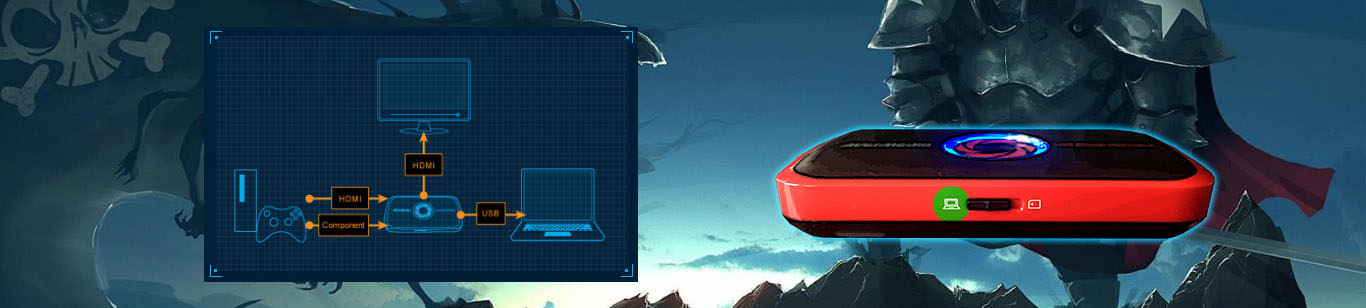
Etape C: Problème
Vous voici à l’étape du problème… En lançant l’application “AverMedia RECentral” présente sur votre bureau, vous pouvez observer le message “Unable to find any supported devices” (en haut à droite). En cliquant sur le bouton juste à côté, vous constaterez qu’aucun appareil n’est détecté (voir image). Vous pourrez également voir sur le boîtier AverMedia une lumière bleue qui tourne en rond, indiquant qu’il y a un problème.
En approfondissant un peu mes recherches, j’ai farfouillé dans mon gestionnaire de périphérique et j’ai constaté que mon problème ne venait pas de mon boîtier AverMedia ni de mes drivers, mais bien du câble USB reliant mon AverMedia à mon PC !
Etape D: Solution
La solution à ce problème est donc simple. Fermez RECentral et changez votre câble USB. En changeant de câble USB, le problème présent dans le gestionnaire des périphériques sera corrigé.
Lancez de nouveau l’application et constatez par vous-même le résultat ! Le boîtier AverMedia montre également une lumière bleue statique, indiquant ainsi son bon fonctionnement.
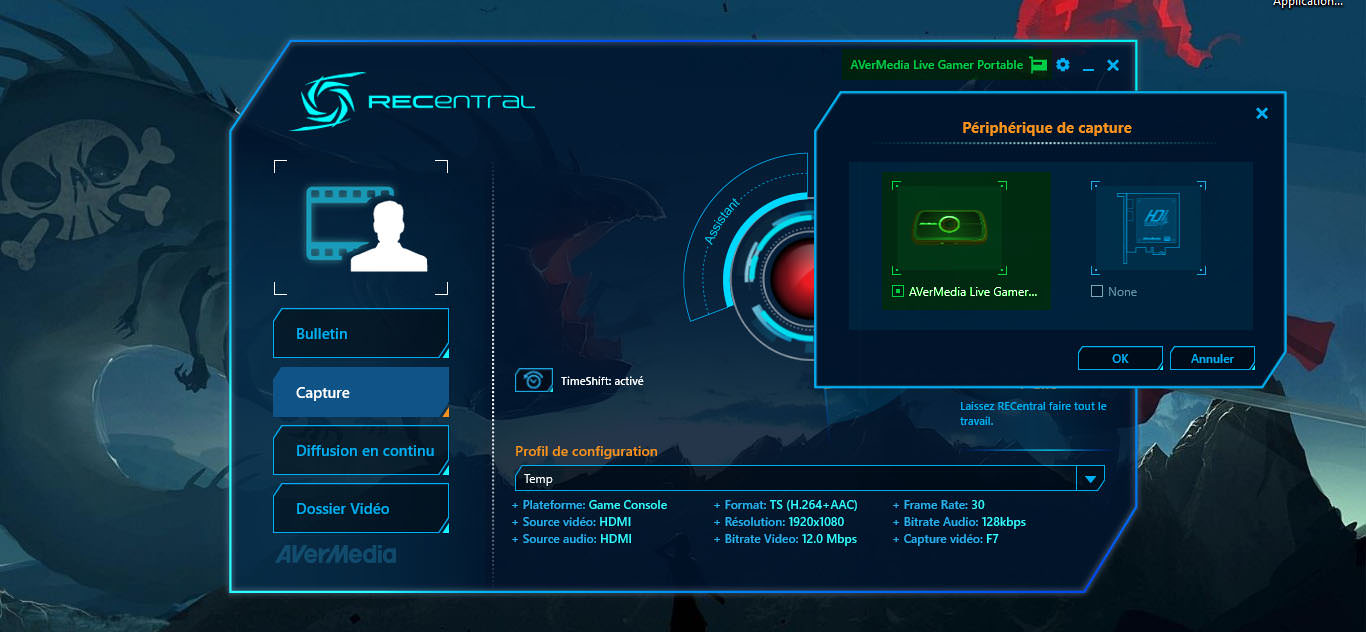
Bonne chance pour votre stream ! N’oubliez pas de vous amuser et de profiter de votre expérience de streaming. 🎉🎮

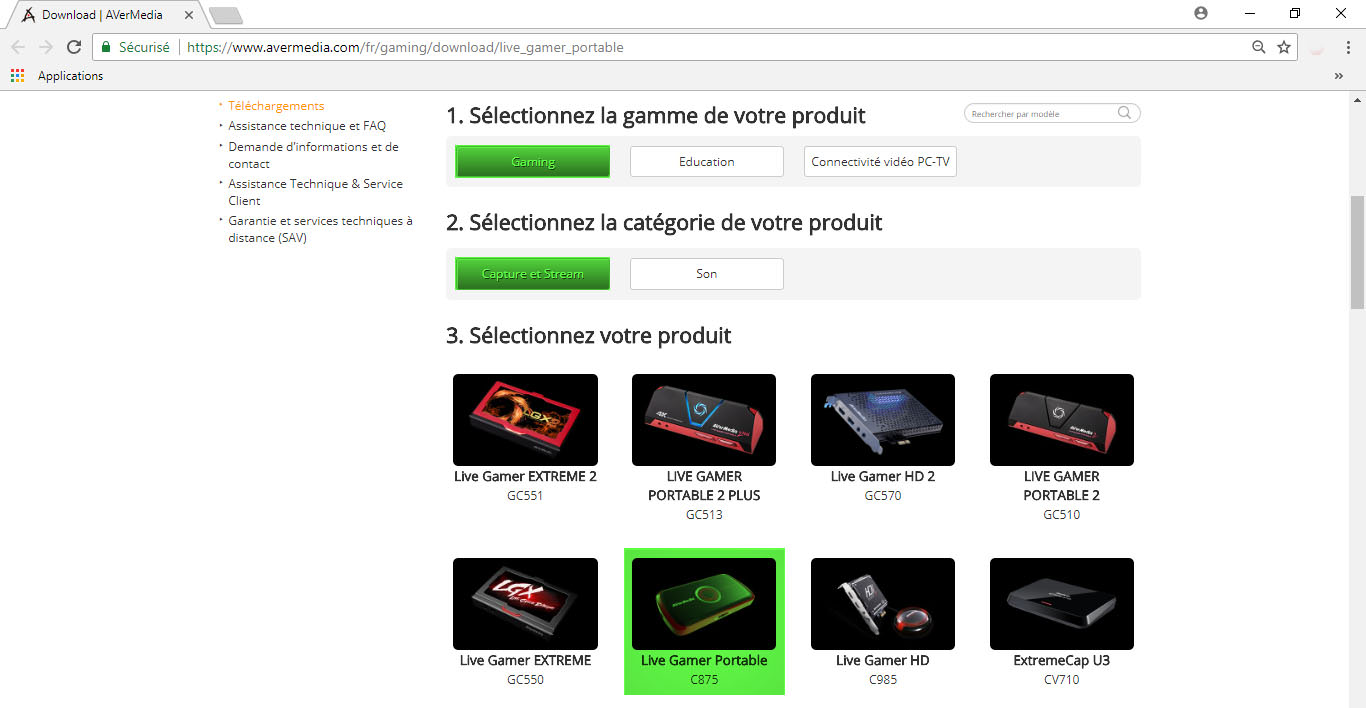
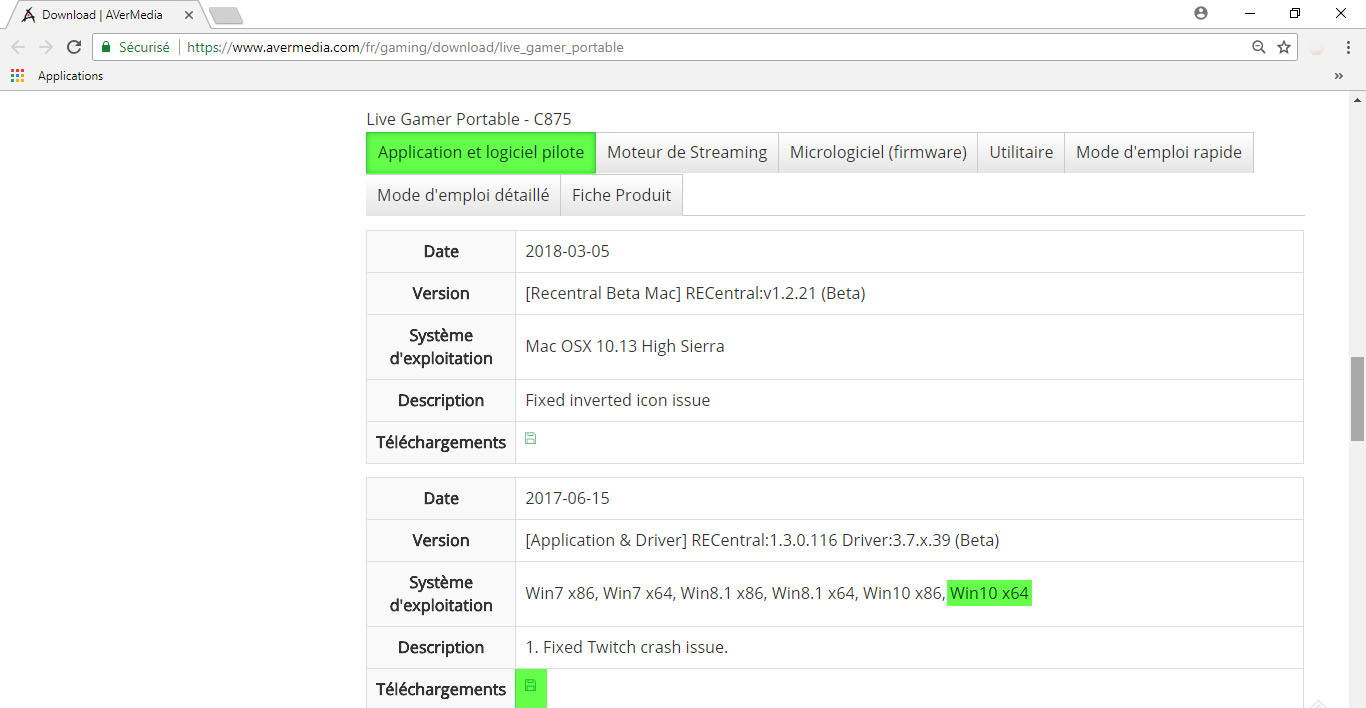
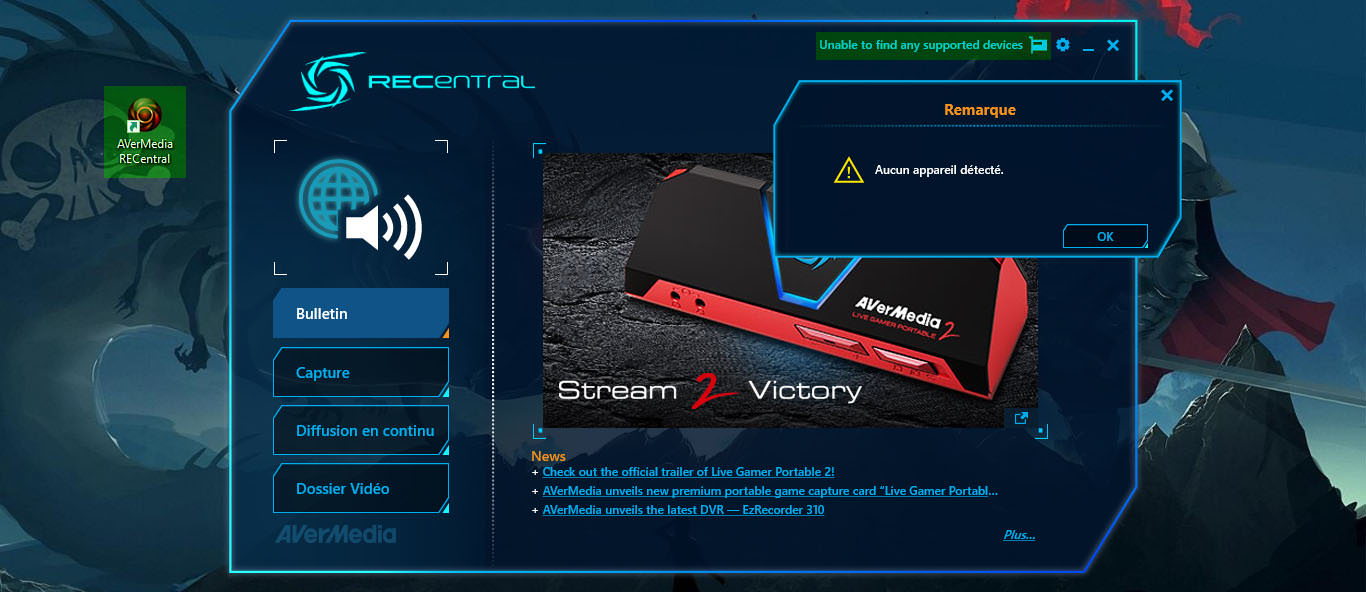

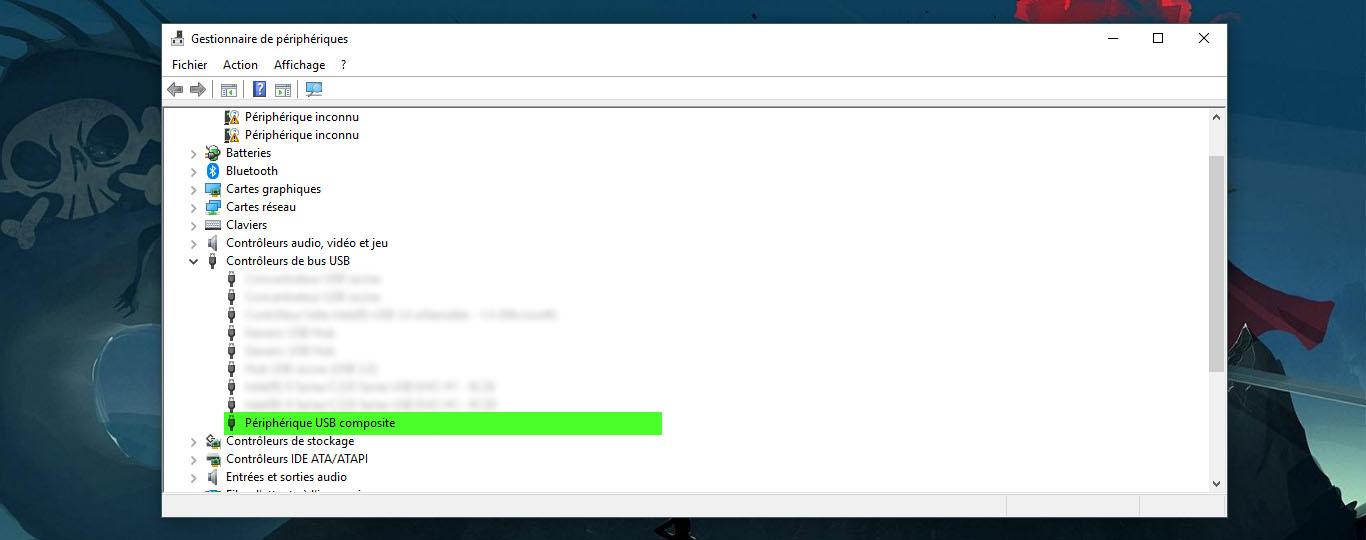
2 Commentaire
Participez à la discussion et dites-nous votre opinion.
Si changer de cable ne fonctionne pas, installez / réinstallez le driver!
J’ai changé 3 fois de câbles sans succès. Mon Avermedia LGP n’est toujours pas reconnu…